ps中如何把图片分辨率调成300dpi
来源:网络收集 点击: 时间:2024-02-24【导读】:
有的时候,需要的图片要求指定的分辨率,那么ps中如何把图片分辨率调成300dpi呢?下面就来介绍一下ps软件中把图片分辨率调成300dpi的方法,希望对你有所帮助。品牌型号:联想YANGTIANS516系统版本:Windows7软件版本:Adobe PhotoshopCS6ps中如何把图片调成300dpi1/7分步阅读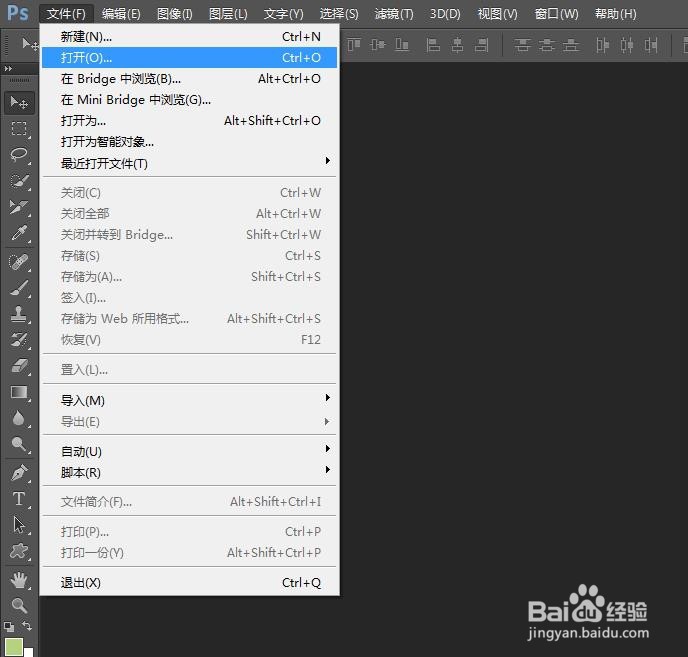 2/7
2/7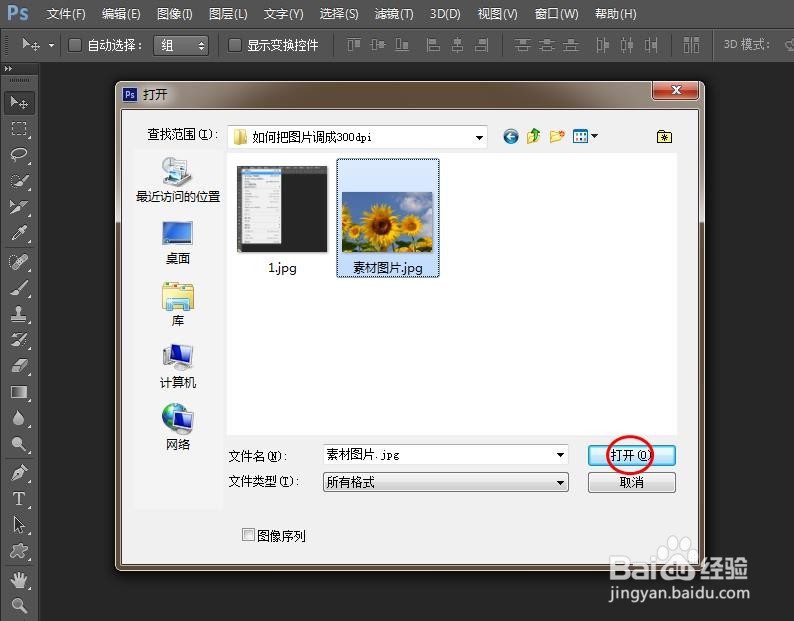
 3/7
3/7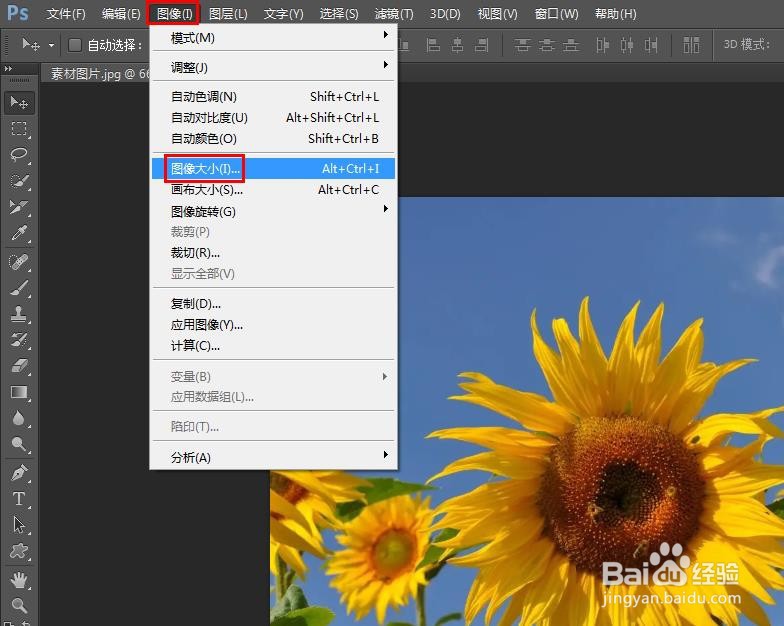 4/7
4/7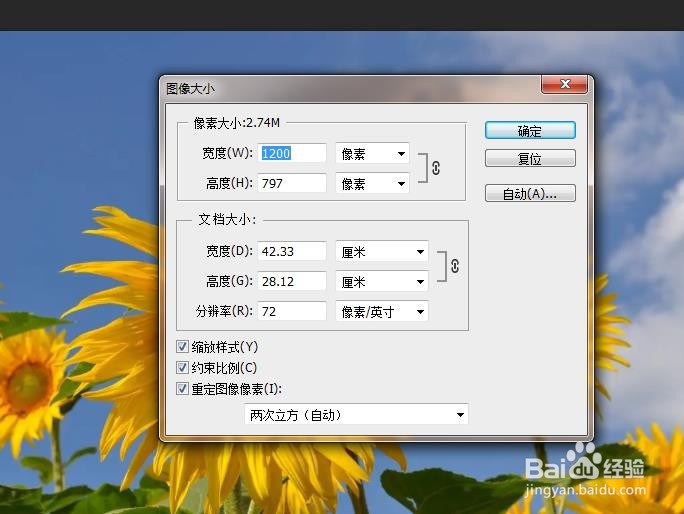 5/7
5/7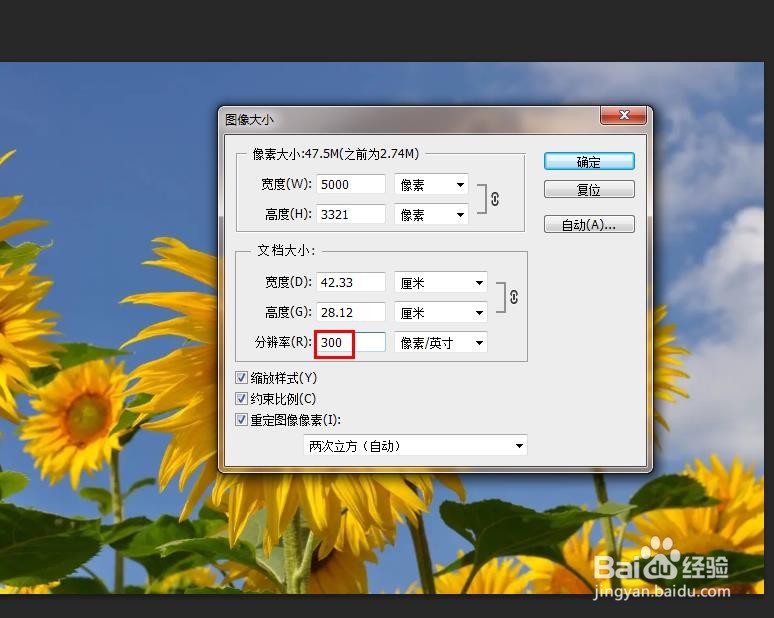 6/7
6/7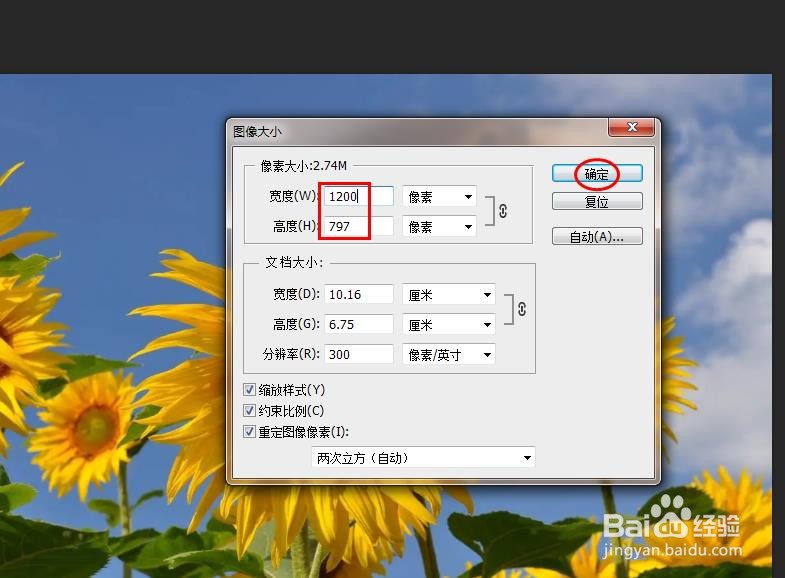 7/7
7/7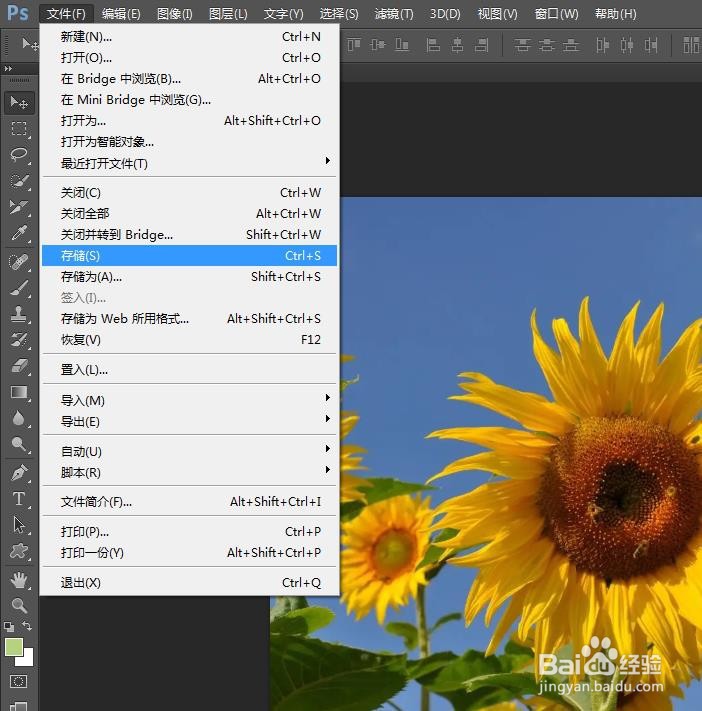
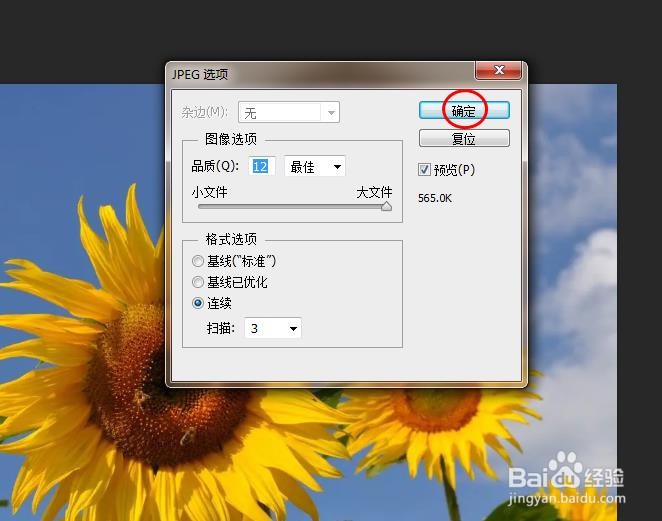 PS图片调成300DPI修改分辨率
PS图片调成300DPI修改分辨率
第一步:打开ps软件,选择菜单栏“文件”中的“打开”。
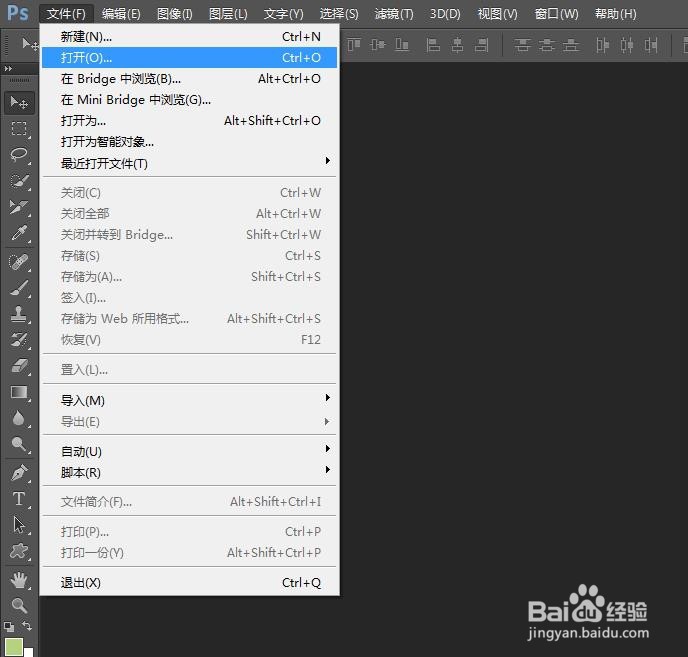 2/7
2/7第二步:在打开对话框中,选择一张需要调整分辨率的图片,单击“打开”按钮。
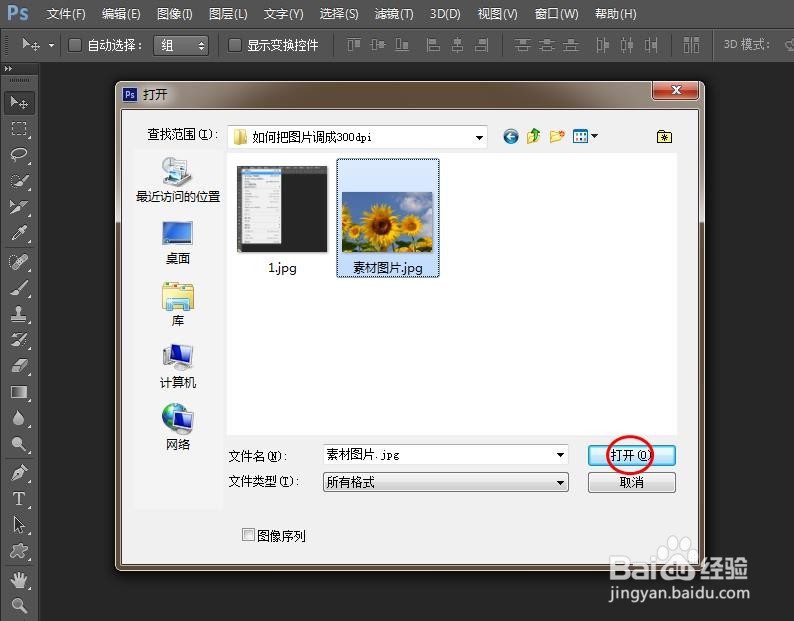
 3/7
3/7第三步:在菜单栏“图像”中,选择“图像大小”。
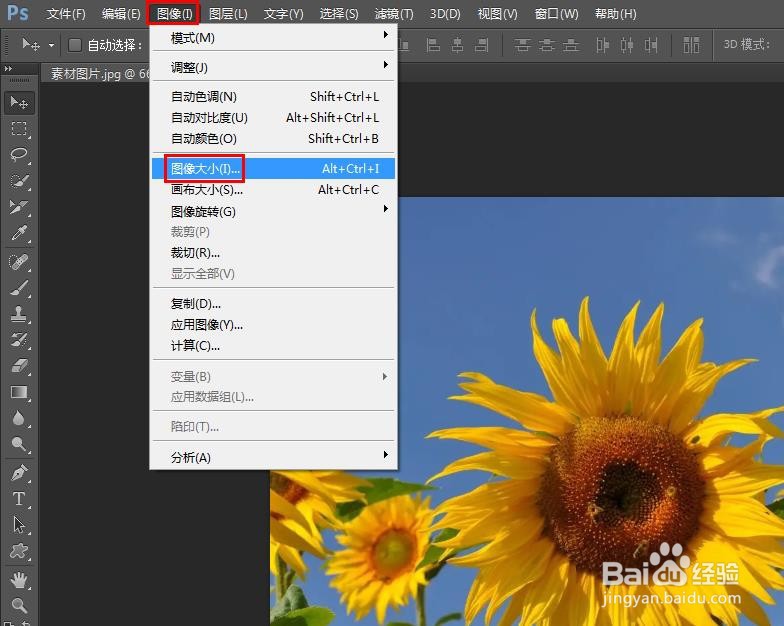 4/7
4/7第四步:如下图所示,弹出“图像大小”对话框。
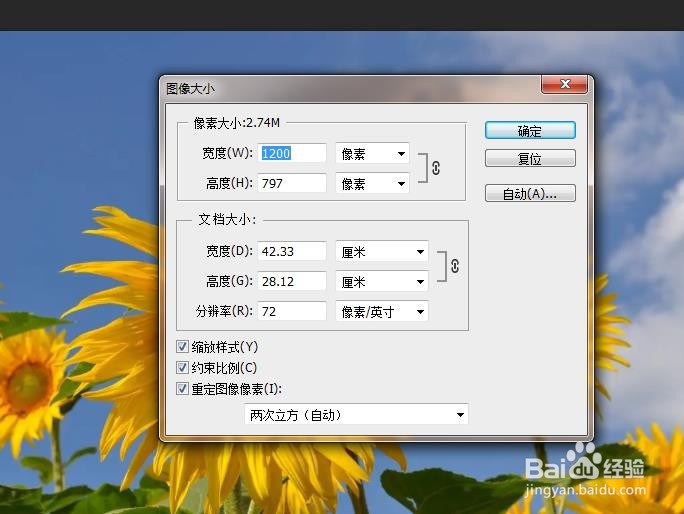 5/7
5/7第五步:在分辨率输入框中,将分辨率改为300。
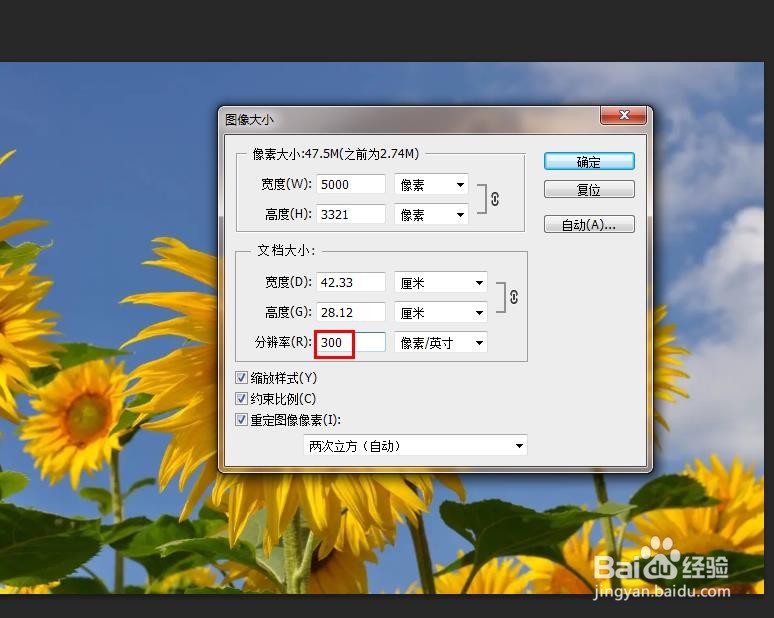 6/7
6/7第六步:为了防止图片尺寸过大,我们将宽度和高度都设置成与原来一样,单击“确定”按钮。
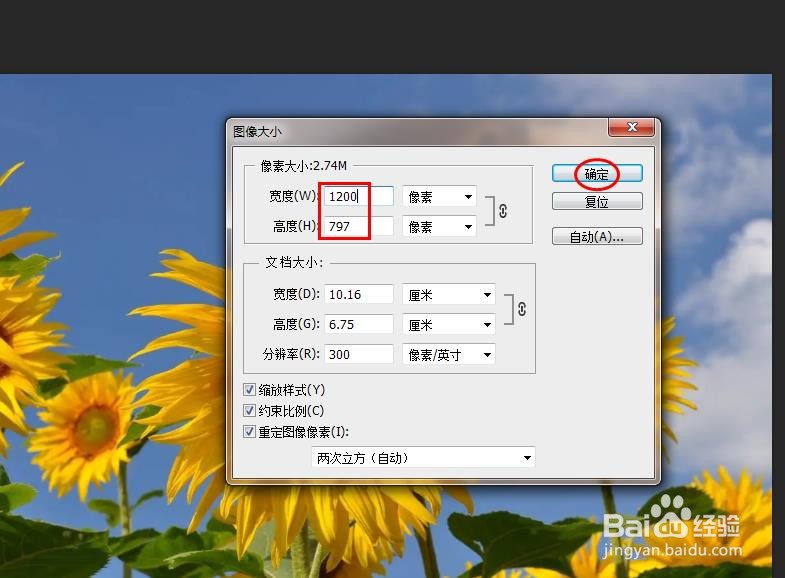 7/7
7/7第七步:选择菜单栏中的“文件-存储”选项,在弹出的对话框中,单击“确定”按钮,完成操作。
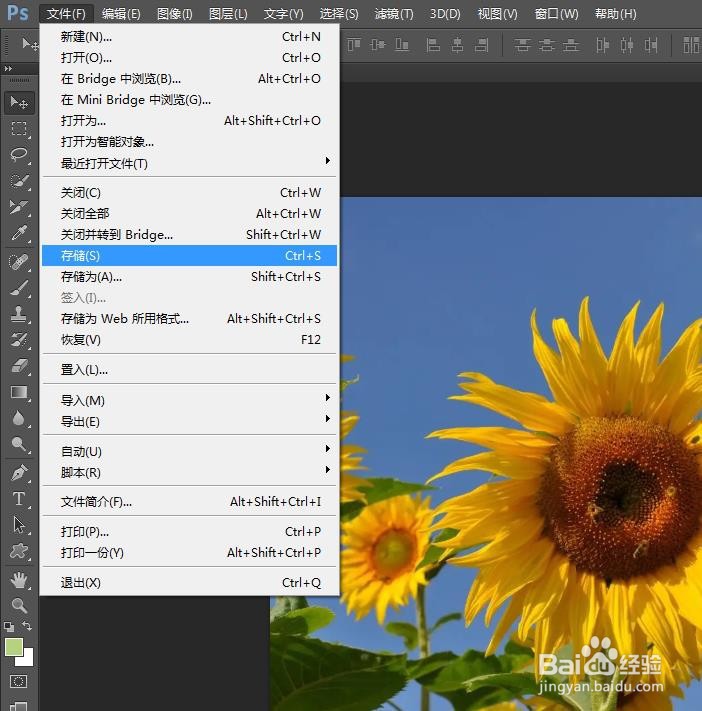
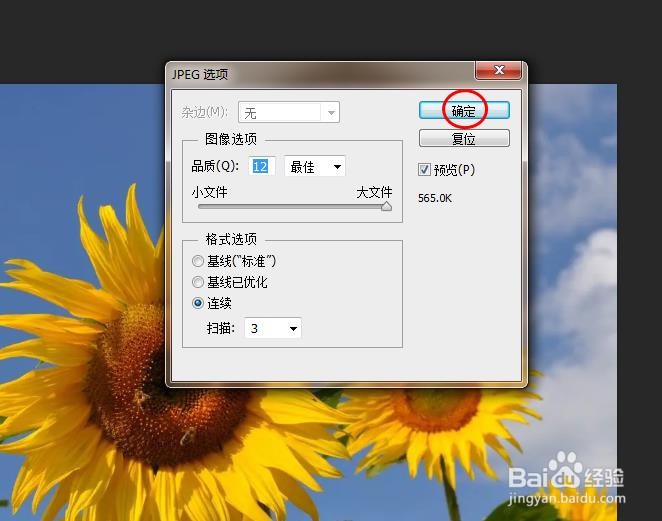 PS图片调成300DPI修改分辨率
PS图片调成300DPI修改分辨率 版权声明:
1、本文系转载,版权归原作者所有,旨在传递信息,不代表看本站的观点和立场。
2、本站仅提供信息发布平台,不承担相关法律责任。
3、若侵犯您的版权或隐私,请联系本站管理员删除。
4、文章链接:http://www.1haoku.cn/art_129982.html
上一篇:如何设置使Win10系统不合并任务栏?
下一篇:建行电子银行怎样用二维码无卡取现?
 订阅
订阅